Das Ausführen eines Drilldowns in eine große Datenmenge in einer PivotTable-Hierarchie war immer eine zeitraubende Aufgabe mit vielen Erweiterungs-, Reduzierungs- und Filtervorgängen.
Mit dem Feature "Schnell erkunden " können Sie einen Drilldown in Ihren OLAP-Cube (Online Analytical Processing) oder die datenmodellbasierte PivotTable-Hierarchie ausführen, um Datendetails auf verschiedenen Ebenen zu analysieren. Quick Explore hilft Ihnen, zu den Daten zu navigieren, die Sie anzeigen möchten, und fungiert beim Drilldown wie ein Filter. Die Schaltfläche wird immer angezeigt, sobald Sie ein Element in einem Feld markiert haben.
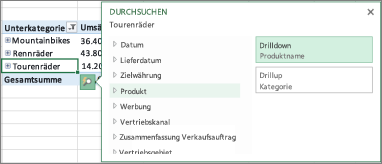
In der Regel beginnen Sie mit einem Drilldown zur nächsten Ebene in der Hierarchie. Gehen Sie dazu folgendermaßen vor:
-
Wählen Sie in Ihrem OLAP-Cube oder der Datenmodell-PivotTable ein Element (z. B. Zubehör in unserem Beispiel) im Feld aus (z. B. das Feld Kategorie in unserem Beispiel).
Sie können jeweils nur ein Element ausführen.
-
Klicken Sie auf die Schaltfläche Schnellübersicht

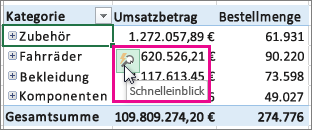
-
Wählen Sie im Feld Durchsuchen das Element aus, das Sie untersuchen möchten, und klicken Sie auf Drilldown.
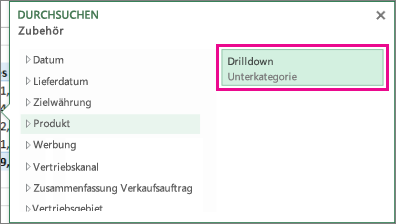
Nun werden Unterkategoriedaten für dieses Element angezeigt (in diesem Fall Zubehörprodukte).
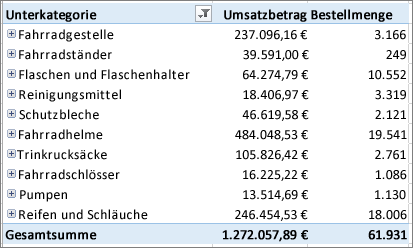
-
Verwenden Sie Quick Explore so lange, bis Sie die gewünschten Daten erreicht haben.
Hinweise:
-
Sie können keinen Drilldown in flachen Hierarchien (z. B. Hierarchien, die Attribute desselben Elements anzeigen, aber keine Daten auf einer nächsten Ebene bereitstellen) oder in anderen Hierarchien ohne Daten auf mehreren Ebenen ausführen.
-
Wenn Sie in Ihrer PivotTable gruppierte Elemente haben, können Sie einen Drilldown für einen Gruppennamen auf die gleiche Weise ausführen, wie Sie einen Drilldown für andere Elemente ausführen.
-
Sie können keinen Drilldown für benannte Mengen ausführen (Gruppen von Elementen, die Sie häufig verwenden oder die Elemente aus verschiedenen Hierarchien kombinieren).
-
Drillup, um details im Großen und Ganzen zu untersuchen
Nach dem Drilldown können Sie einen Drillup durchführen, um Zusammenfassungsdaten zu analysieren. Während sie auf der Symbolleiste für den Schnellzugriff rückgängig machen sie wieder an der Stelle zurückkommen, an der Sie begonnen haben, können Sie mit dem Drillup einen beliebigen anderen Weg wieder nach oben gehen, sodass Sie einblicke in größere Bilder erhalten können.
-
Wählen Sie in der PivotTable-Hierarchie, in der Sie einen Drilldown ausgeführt haben, das Element aus, für das Sie einen Drillup ausführen möchten.
-
Klicken Sie auf die Schaltfläche Schnellübersicht

-
Wählen Sie im Feld Durchsuchen das Element aus, das Sie untersuchen möchten, und klicken Sie dann auf Drillup.
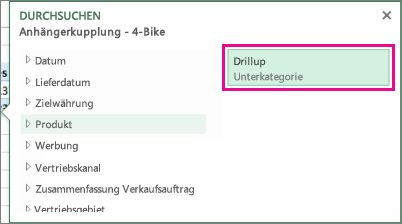
Jetzt werden Daten aus der höheren Ebene angezeigt.
-
Verwenden Sie Quick Explore so lange, bis Sie die gewünschten Daten erreicht haben.
Hinweise:
-
Sie können mehrere Ebenen einer Hierarchie gleichzeitig ausführen. Klicken Sie mit der rechten Maustaste auf das Element, auf das Sie einen Drillup ausführen möchten, klicken Sie auf Drilldown/Drillup, und wählen Sie dann die Ebene aus, zu der Sie einen Drillup ausführen möchten.
-
Wenn Sie in Ihrer PivotTable gruppierte Elemente haben, können Sie einen Drillup zu einem Gruppennamen ausführen.
-
Sie können keinen Drillup zu benannten Sätzen (Gruppen von Elementen, die Sie häufig verwenden oder die Elemente aus verschiedenen Hierarchien kombinieren) ausführen.
-
Das Ausführen eines Drilldowns in eine große Datenmenge in einer PivotTable-Hierarchie war immer eine zeitraubende Aufgabe mit vielen Erweiterungs-, Reduzierungs- und Filtervorgängen.
Mit dem Feature "Schnell erkunden " können Sie einen Drilldown in Ihren OLAP-Cube (Online Analytical Processing) oder die datenmodellbasierte PivotTable-Hierarchie ausführen, um Datendetails auf verschiedenen Ebenen zu analysieren. Quick Explore hilft Ihnen, zu den Daten zu navigieren, die Sie anzeigen möchten, und wirkt wie ein Filter, wenn Sie einen Drilldown ausführen. Die Schaltfläche wird immer angezeigt, sobald Sie ein Element in einem Feld markiert haben.
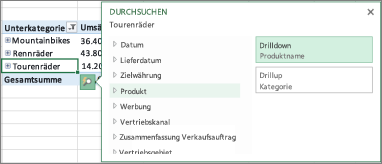
In der Regel beginnen Sie mit einem Drilldown zur nächsten Ebene in der Hierarchie. Gehen Sie dazu folgendermaßen vor:
-
Wählen Sie in Ihrem OLAP-Cube oder der Datenmodell-PivotTable ein Element (z. B. Zubehör in unserem Beispiel) im Feld aus (z. B. das Feld Kategorie in unserem Beispiel).
Sie können jeweils nur ein Element ausführen.
-
Klicken Sie auf die Schaltfläche Schnellübersicht

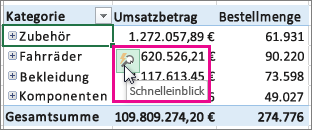
-
Wählen Sie im Feld Durchsuchen das Element aus, das Sie untersuchen möchten, und klicken Sie auf Drilldown.
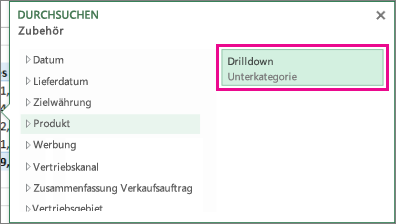
Nun werden Unterkategoriedaten für dieses Element angezeigt (in diesem Fall Zubehörprodukte).
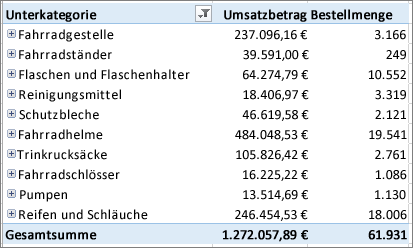
-
Verwenden Sie Quick Explore so lange, bis Sie die gewünschten Daten erreicht haben.
Hinweise:
-
Sie können keinen Drilldown in flachen Hierarchien (z. B. Hierarchien, die Attribute desselben Elements anzeigen, aber keine Daten auf einer nächsten Ebene bereitstellen) oder in anderen Hierarchien ohne Daten auf mehreren Ebenen ausführen.
-
Wenn Sie in Ihrer PivotTable gruppierte Elemente haben, können Sie einen Drilldown für einen Gruppennamen auf die gleiche Weise ausführen, wie Sie einen Drilldown für andere Elemente ausführen.
-
Sie können keinen Drilldown für benannte Mengen ausführen (Gruppen von Elementen, die Sie häufig verwenden oder die Elemente aus verschiedenen Hierarchien kombinieren).
-
Drillup, um details im Großen und Ganzen zu untersuchen
Nach dem Drilldown können Sie einen Drillup durchführen, um Zusammenfassungsdaten zu analysieren. Während sie auf der Symbolleiste für den Schnellzugriff rückgängig machen sie wieder an der Stelle zurückkommen, an der Sie begonnen haben, können Sie mit dem Drillup einen beliebigen anderen Weg wieder nach oben gehen, sodass Sie einblicke in größere Bilder erhalten können.
-
Wählen Sie in der PivotTable-Hierarchie, in der Sie einen Drilldown ausgeführt haben, das Element aus, für das Sie einen Drillup ausführen möchten.
-
Klicken Sie auf die Schaltfläche Schnellübersicht

-
Wählen Sie im Feld Durchsuchen das Element aus, das Sie untersuchen möchten, und klicken Sie dann auf Drillup.
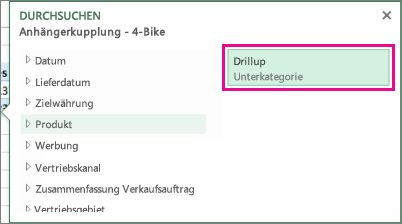
Jetzt werden Daten aus der höheren Ebene angezeigt.
-
Verwenden Sie Quick Explore so lange, bis Sie die gewünschten Daten erreicht haben.
Hinweise:
-
Sie können mehrere Ebenen einer Hierarchie gleichzeitig ausführen. Klicken Sie mit der rechten Maustaste auf das Element, auf das Sie einen Drillup ausführen möchten, klicken Sie auf Drilldown/Drillup, und wählen Sie dann die Ebene aus, zu der Sie einen Drillup ausführen möchten.
-
Wenn Sie in Ihrer PivotTable gruppierte Elemente haben, können Sie einen Drillup zu einem Gruppennamen ausführen.
-
Sie können keinen Drillup zu benannten Sätzen (Gruppen von Elementen, die Sie häufig verwenden oder die Elemente aus verschiedenen Hierarchien kombinieren) ausführen.
-
Wenn Sie über die Excel-Desktopanwendung verfügen, können Sie die Schaltfläche In Excel öffnen verwenden, um die Arbeitsmappe zu öffnen und einen Drilldown in PivotTable-Daten auszuführen.
Benötigen Sie weitere Hilfe?
Sie können jederzeit einen Experten in der Excel Tech Community fragen oder Unterstützung in den Communities erhalten.
Siehe auch
Erstellen einer PivotTable zum Analysieren von externen Daten
Erstellen einer PivotTable zum Analysieren von Daten in mehreren Tabellen
Verwenden der Feldliste, um Felder in einer PivotTable anzuordnen
Gruppieren oder Aufheben der Gruppierung von Daten in einem PivotTable-Bericht










